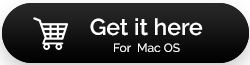Modalități de a accelera conexiunea la internet pe Mac
Publicat: 2021-05-01Indiferent dacă utilizați Windows sau Mac, viteza internetului domnește suprem atunci când navigați pe internet online, încărcați sau descărcați fișiere sau desfășurați orice activitate online. Deși este un joc cu minge diferit pentru îmbunătățirea vitezei internetului pe Windows, pentru care vă puteți referi la acest blog, aici vom discuta modalități prin care puteți remedia internetul lent pe Mac.
Motivele pentru care Internetul Mac-ului dvs. este lent
Ar putea exista mai multe motive pentru care internetul Mac-ului tău este lent. Să aruncăm o privire rapidă la unele dintre ele -
- Ai plătit pentru viteza pe care o obții
- Executați aplicații nedorite de acces la internet
- Securitatea routerului dvs. este compromisă
- Acumularea cache-ului în browser
- Mai multe rețele folosesc același canal ca al tău
Cum să creșteți viteza de internet pe Mac
Iată câteva modalități ușoare prin care vă puteți crește viteza internetului pe Mac și vă puteți crește productivitatea -
Listă de conținut
- 1. Verificați-vă viteza de internet
- 2. Reduceți frecvența de rezervă a Time Capsule
- 3. Utilizați un utilitar de optimizare terță parte
- 4. În loc să utilizați wireless, utilizați un cablu Ethernet
- 5. Curățați, optimizați și resetați Safari
- 6. Schimbați-vă canalul
- 7. Închideți toate aplicațiile nedorite
- 8. Comutați la un browser web diferit
1. Verificați-vă viteza de internet
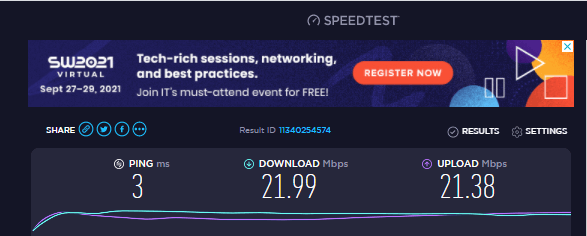
Cu mult înainte de a începe să faceți ajustări în setările Mac-ului dvs. sau să vă jucați ruterul, verificați viteza conexiunii. S-ar putea ca planul dvs. în sine să vă permită atât de multă viteză. Pentru a verifica dacă obțineți efectiv valoarea pentru banii pe care îi cheltuiți pentru conexiunea dvs., iată două site-uri web pe care vă recomandăm să le deschideți unul lângă altul. Pe de o parte, deschideți site-ul web al furnizorului dvs. de servicii de internet și verificați-vă planul. Ia notă de viteza care ți se oferă. Acum, pe cealaltă parte, deschideți un site web unde puteți rula un test de viteză. Speedtest.net este unul dintre cele mai bune site-uri web pentru a vă verifica viteza internetului. Potriviți numerele și, dacă acestea diferă, știți cine este de vină.
Puteți apela la asistența tehnică a conexiunii la internet pe care ați luat-o și le puteți povesti problemele legate de viteză.
2. Reduceți frecvența de rezervă a Time Capsule
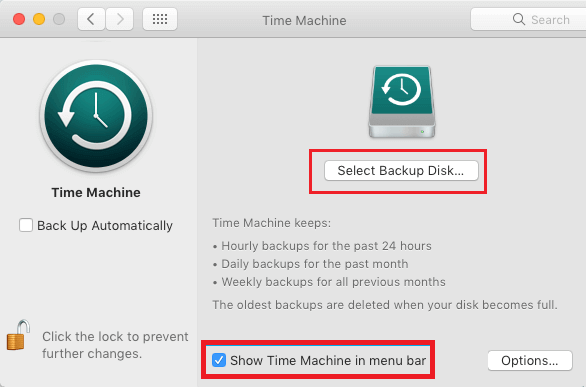
Când faceți backup pentru Time Machine într-o Time Capsule, Time Machine utilizează o anumită lățime de bandă Wi-Fi. Acest lucru poate avea un cost al utilizării proprii a internetului. Așadar, este recomandat să schimbați frecvența de backup Time Machine și apoi puteți verifica dacă puteți crește viteza de internet a MacBook-ului. Iată pașii pentru a face același lucru -
- Deschideți Terminalul deschizând Aplicații și apoi deschizând folderul Utilități
- Introduceți următoarea comandă apăsând enter după fiecare linie de comandă.
defaults write /System/Library/LaunchDaemons/com.apple.backupd-auto (apăsați enter)
StartInterval -int <interval in seconds> (apăsați enter)
Este important de reținut că aici intervalul de backup specificat este menționat în secunde. Asta înseamnă că dacă vrei ca mașina timpului să facă backup în fiecare oră, atunci comanda ta ar trebui să fie -
defaults write /System/Library/LaunchDaemons/com.apple.backupd-auto (apăsați enter)
StartInterval -int <3600> (apăsați enter)
Citiți și: Știați că terminalul vă poate ajuta și să vedeți fișierele ascunse pe Mac? Iată cum
3. Utilizați un utilitar de optimizare terță parte
Un sistem aglomerat este adesea o cauză esențială pentru performanța proastă a Mac-ului și același ar putea fi motivul pentru care nu obțineți viteza de navigare dorită.
Prin urmare, puteți utiliza o aplicație terță parte, cum ar fi CleanMyMac X, care vă va ajuta să eliminați mesajele nedorite sub formă de descărcări întrerupte, fișiere jurnal, resturi de aplicații, fișiere cache și multe altele. Are chiar și un modul de dezinstalare care vă poate ajuta în special să scăpați de aplicațiile care blochează internetul. Și toate acestea în doar câteva clicuri.
Doriți să aprofundați și să aflați mai multe despre CleanMyMacX, iată o recenzie aprofundată din interior.
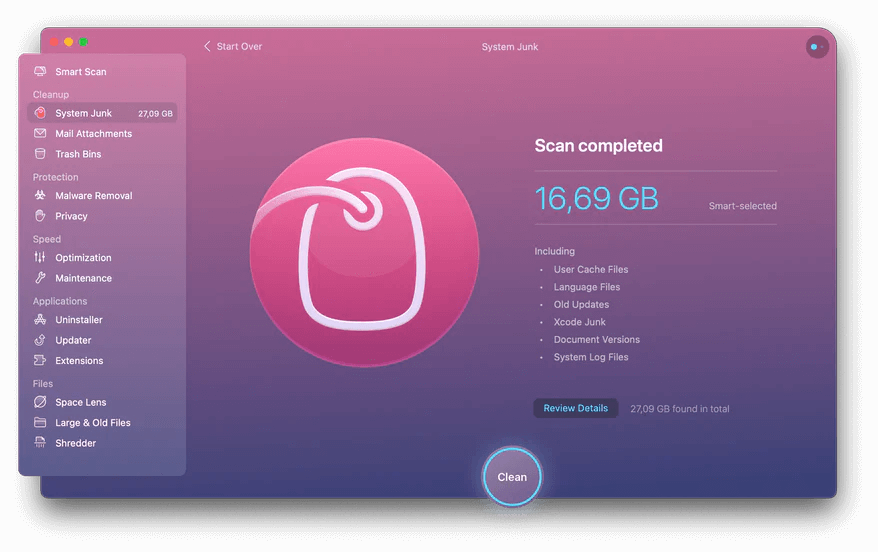
Descărcați CleanMyMac X
4. În loc să utilizați wireless, utilizați un cablu Ethernet

Chiar dacă utilizarea internetului cu ajutorul Wi-Fi este grozavă pentru comoditate, dar, dacă doriți să vă bucurați de viteză maximă, conectați Mac-ul la router printr-un cablu ethernet. Dacă ai pierdut cablul sau nu l-ai primit, poți oricând să iei legătura cu ISP-ul tău. Când vă conectați Mac-ul la router cu ajutorul unui cablu ethernet, există pierderi minime de semnal și există o creștere considerabilă a vitezei internetului.
5. Curățați, optimizați și resetați Safari
Safari este, fără îndoială, unul dintre cele mai bune browsere și probabil acesta este motivul pentru care mulți utilizatori jură pe browserul implicit al Mac. Cu toate acestea, optimizarea un pic din când în când vă poate ajuta să-i creșteți viteza. De exemplu, ștergeți memoria cache sau mai faceți câteva modificări precum cele menționate mai jos -
- Deschideți meniul Safari
- Faceți clic pe Preferințe
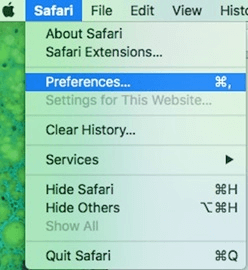
- Faceți clic pe fila Confidențialitate > Gestionați datele site-ului > Eliminați toate
- Apoi, ștergeți istoricul făcând clic pe meniul Safari și apoi făcând clic pe Ștergeți istoricul
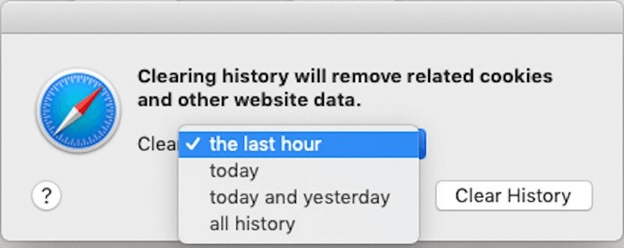
- Dezactivați extensiile inutile
- Ștergeți fișierul de preferințe Safari în care îl veți găsi
~Biblioteca/dosarul Preferințe
6. Schimbați-vă canalul
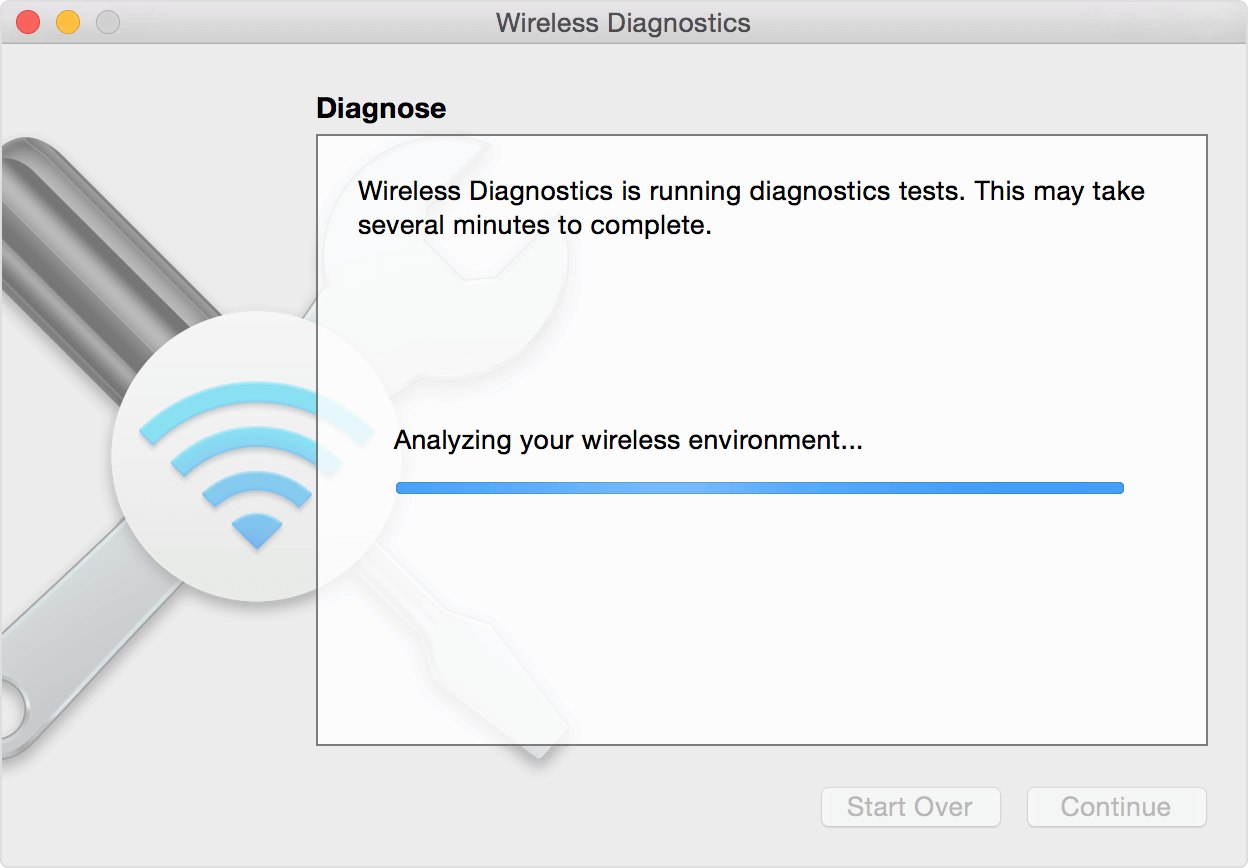
Este posibil ca multe rețele din apropiere să folosească același canal, din cauza căruia aveți de-a face cu internet lent pe Mac. În acest caz, puteți alege un canal mai puțin aglomerat și puteți crește viteza internetului pe Mac. Pentru a face acest lucru, urmați pașii menționați mai jos -
- Țineți apăsată tasta de opțiune și faceți clic pe pictograma Wi-Fi pe care o puteți găsi în colțul din dreapta sus al ecranului.
- Deschideți Diagnosticare fără fir
- Din meniul pe care îl puteți vedea în partea de sus a ecranului urmați această cale
Fereastra > Scanare
Acum veți putea vedea câte articole sunt conectate prin frecvențele de 5GHz și 2,4GHz. Aici vi se va recomanda și ce bandă ar trebui să utilizați – 5GHz sau 2.4GHz. Pentru a vă schimba canalul, dezactivându-l și pornindu-l din nou, după care ar trebui să aleagă opțiunea mai viabilă.
7. Închideți toate aplicațiile nedorite
Multe aplicații inutile care rulează pe Mac-ul tău nu doar încetinesc Mac-ul sau consumă cantități uriașe de memorie, ci pot duce chiar la o scădere bruscă a vitezei de internet a Mac-ului tău. Așadar, dacă există aplicații de care nu aveți nevoie, trebuie să le închideți, mai ales dacă sunt aplicații înfometate de internet sau aplicații care depind în mare măsură de conexiunea dvs. la internet.
Pentru a închide aplicațiile, puteți pur și simplu să faceți clic pe butonul X, să apăsați Command+ Q, să închideți prin bara de meniu sau să faceți clic dreapta pe andocare și să închideți aplicațiile. Cu toate acestea, dacă o aplicație pur și simplu refuză să se închidă, lansați comanda rapidă Force Quit apăsând Command + Option + Esc în meniul de aplicații. Pentru mai multe modalități despre cum să renunțați forțat aplicațiilor pe Mac, citiți acest blog.
8. Comutați la un browser web diferit
Să presupunem că utilizați Chrome, Firefox sau Edge ca browser web principal în loc de Safari. Poate că aceste browsere iau multă memorie RAM pe Mac, din simplul motiv că unele dintre browserele populare nu sunt bine optimizate pentru Mac. Pentru aceasta, puteți deschide Monitorul de activitate și puteți verifica cât de multă RAM este consumată de aceste browsere.
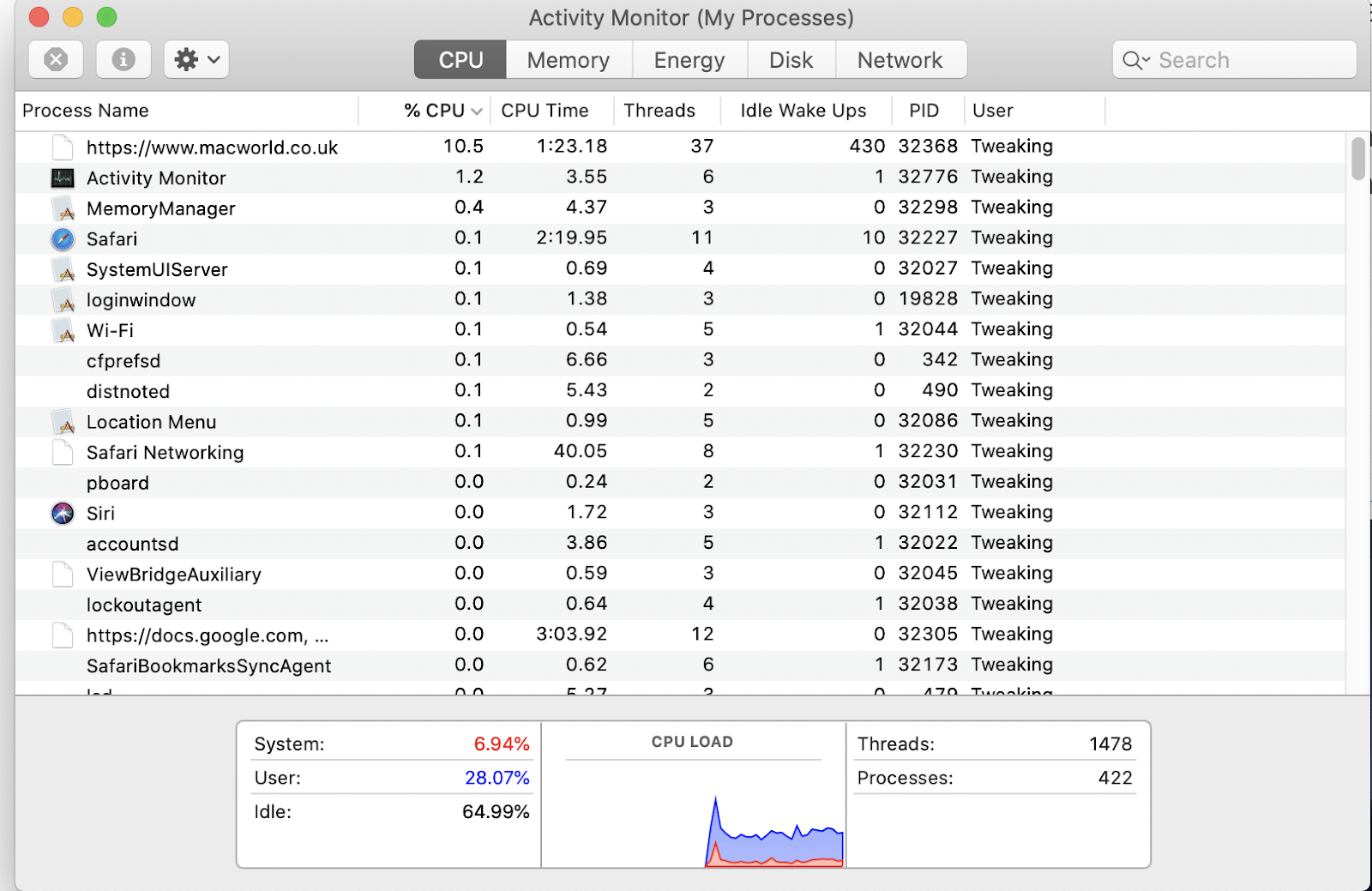
Dacă browserele consumă multă memorie RAM, treceți la Safari și verificați dacă acum viteza internetului s-a îmbunătățit sau nu.
Încheierea:
Sperăm că modalitățile menționate mai sus vă vor ajuta să remediați internetul lent al Mac-ului dvs. Și, dacă există o modalitate care poate rezolva rapid problema internetului lent și am uitat să menționăm pe blog, anunțați-ne în secțiunea de comentarii de mai jos.
Următoarele lecturi:
VPN-ul încetinește internetul? Accelerează conexiunea VPN
Supraîncălzirea MacBook-ului? Încercați aceste trucuri
Cum să creșteți viteza de încărcare pe Windows 10